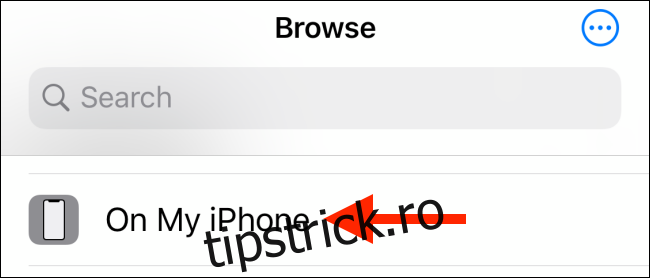Începând cu iOS 11, iPhone și iPad au trecut la noul format HEIC/HEIF de înaltă eficiență pentru fotografii. Poate ți-ai dat seama de asta când ai încercat să exporti fotografii. Iată două moduri simple de a converti fotografiile HEIC în JPG.
Trebuie să convertiți?
iOS și iPadOS sunt destul de inteligente în a gestiona conversia HEIC/HEIF și JPG/JPEG din mers. De exemplu, când atașați o imagine la aplicația Mail sau o trimiteți printr-o aplicație, aceasta trece ca fișier JPG. Dar există momente în care nu funcționează, de exemplu, când aruncați fotografii AirDrop de pe iPhone pe Mac.
În general, formatul HEIC este superior formatului JPEG. Ocupă mai puțin spațiu și acceptă captura de culoare pe 16 biți în loc de 8 biți. Dar funcționează grozav atâta timp cât stai în ecosistemul Apple.
Dacă utilizați și dispozitive Windows sau Android sau vă aflați într-o situație în care trebuie să vă asigurați că fotografiile sunt în format JPG, puteți utiliza următoarele metode. Dacă doriți să reveniți la formatul JPEG ca prestabilit pentru fotografiile noi, puteți schimba formatul de captare a camerei din aplicația Setare.
Cum să convertiți fotografiile HEIC în JPG utilizând aplicația Fișiere
Puteți face acest lucru chiar din aplicația Fișiere – nu este necesară o aplicație terță parte.
Simplul act de a copia fotografii din aplicația Fotografii și de a le lipi într-un folder din aplicația Fișiere convertește fotografiile din formatul HEIC în format JPG.
Mai întâi, deschideți aplicația Fișiere pe iPhone sau iPad. Aici, fie alegeți locația „Pe iPhone/iPad-ul meu”, fie o opțiune de stocare în cloud. (Dacă alegeți locația de stocare în cloud, datele vor fi luate în considerare pentru planul dvs. de stocare online, iar fotografiile nu vor fi întotdeauna disponibile offline.)
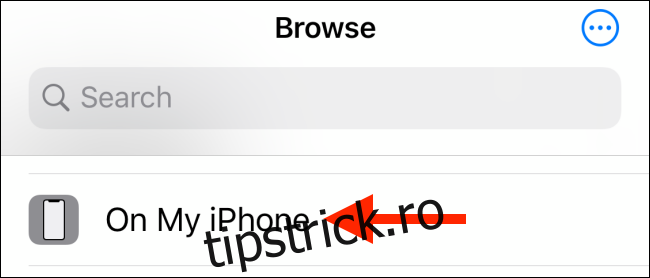
Aici, atingeți și mențineți apăsat în zona goală și alegeți opțiunea „New Folder” din fereastra pop-up.
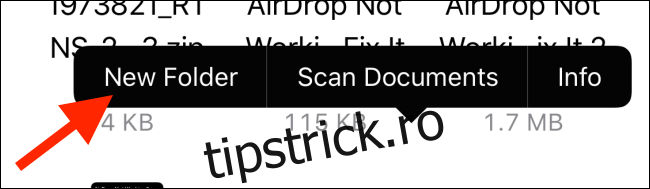
Dați un nume folderului și atingeți butonul „Terminat”.
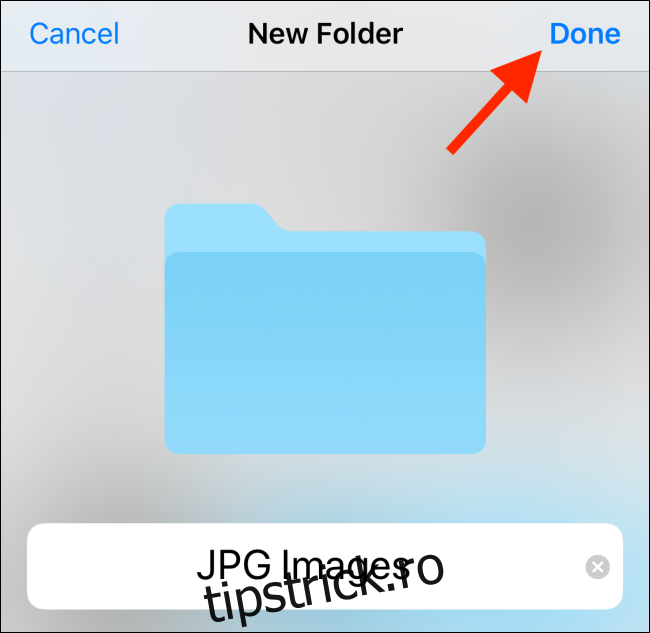
Acum, deschideți aplicația Fotografii și navigați la albumul care conține fotografiile HEIC. Aici, atingeți butonul „Selectați” din bara de instrumente de sus.
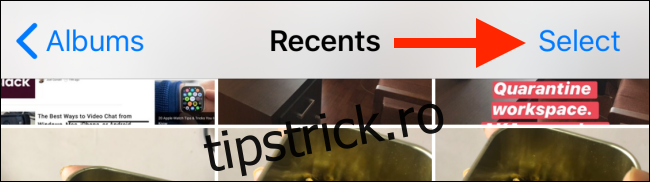
Acum, selectați toate fotografiile pe care doriți să le convertiți.
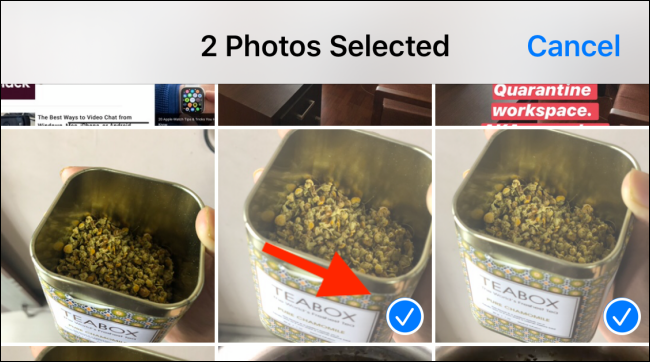
Atingeți butonul „Partajare” din colțul din stânga jos.
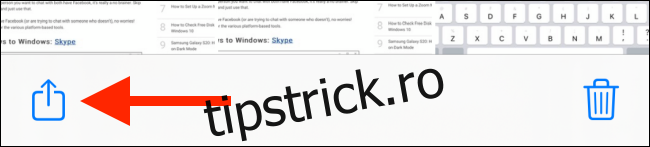
Din foaia Partajare, alegeți opțiunea „Copiere fotografii”.

Fotografiile sunt acum în clipboard. Deschideți aplicația Fișiere și navigați la folderul creat în pașii de mai sus.
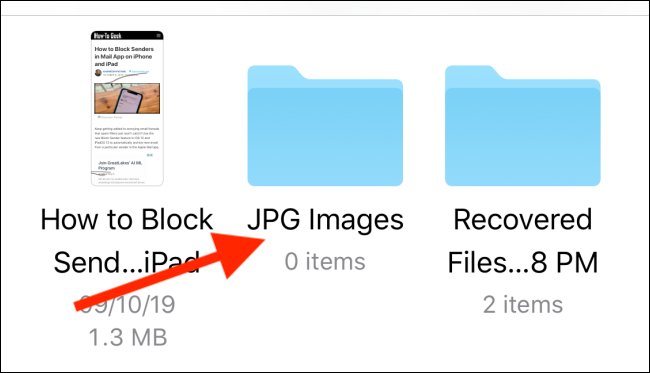
Aici, pur și simplu atingeți și mențineți apăsat în zona goală și alegeți opțiunea „Lipire” din meniul pop-up.
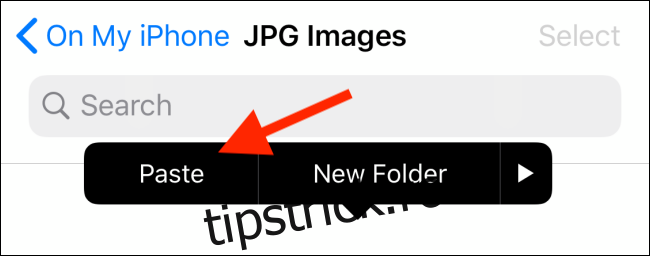
Instantaneu, veți vedea fotografiile dvs. HEIC afișate aici, în format JPG.
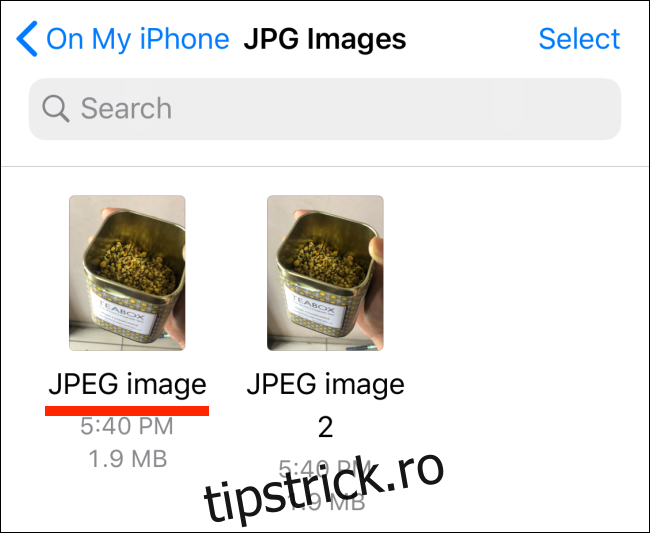
Multe alte aplicații pot converti rapid imaginile HEIC în fișiere JPEG din App Store. Unele pot conține reclame sau necesită o plată. Căutați în magazinul de aplicații și le veți găsi.
Dacă aveți multe fotografii HEIC stocate pe Mac, puteți utiliza un script Automator pentru a le converti rapid în format JPG.